Як автоматично заповнювати будні, виключаючи вихідні зі списку аркуша Google?
У Microsoft Excel ми можемо легко заповнити лише будні та виключити вихідні, використовуючи Параметри автозаповнення. Але в аркуші Google для нас немає можливості заповнювати будні так швидко, як в Excel. Як ви могли впоратися з цим завданням в аркуші Google?
Автозаповнення буднів виключає вихідні у списку аркуша Google
Автозаповнення буднів виключає вихідні у списку аркуша Google
У аркуші Google ви можете застосувати таку формулу для заповнення буднів лише за необхідністю.
1. Введіть першу дату, яку потрібно розпочати, а потім введіть цю формулу під клітинку першої дати: = A2 + IF (ВИХОДНИЙ (A2)> 5,3,1), див. скріншот:
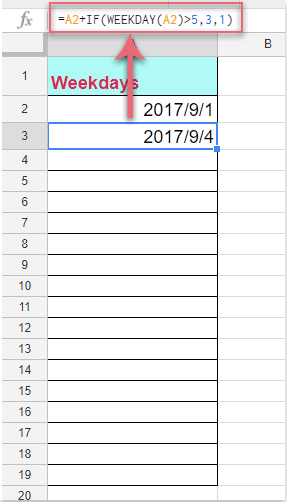
2. Прес Що натомість? Створіть віртуальну версію себе у , а потім перетягніть маркер заповнення до клітинок, якими ви хочете заповнити будні, а в стовпець заповнюються лише послідовні будні, як показано на наступному знімку екрана:
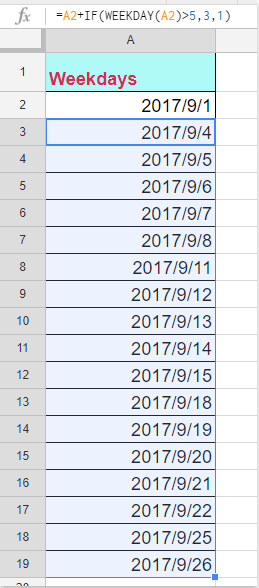
Найкращі інструменти продуктивності офісу
Покращуйте свої навички Excel за допомогою Kutools для Excel і відчуйте ефективність, як ніколи раніше. Kutools для Excel пропонує понад 300 додаткових функцій для підвищення продуктивності та економії часу. Натисніть тут, щоб отримати функцію, яка вам найбільше потрібна...

Вкладка Office Передає інтерфейс із вкладками в Office і значно полегшує вашу роботу
- Увімкніть редагування та читання на вкладках у Word, Excel, PowerPoint, Publisher, Access, Visio та Project.
- Відкривайте та створюйте кілька документів на нових вкладках того самого вікна, а не в нових вікнах.
- Збільшує вашу продуктивність на 50% та зменшує сотні клацань миші для вас щодня!

